Payson Checkout
Art. no. 216070265
Payson Checkout ist eine Zahlungslösung, die die Zahlungsarten Rechnung (Swish), Online-Banking, Kartenzahlung und Ratenzahlung umfasst.
Was ist Payson Checkout?
Zum Beispiel können dänische Kunden einkaufen, aber sie müssen SEK oder EUR als Währung wählen.
Hinzufügen und Aktivieren von Payson Checkout
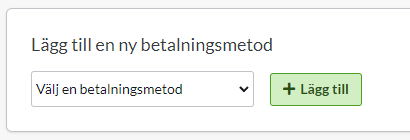
Wählen Sie -> "Payson Checkout".
Status
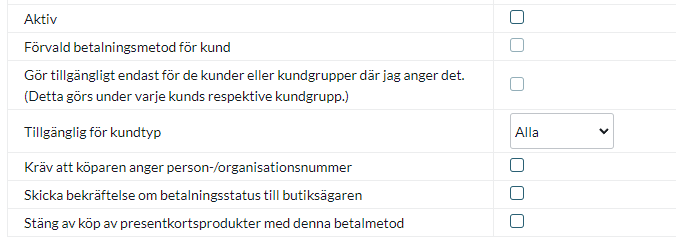
Standardzahlungsmethode für Kunden - Kreuzen Sie an, ob die Zahlungsmethode als Standard für alle Kunden in der Kasse gelten soll. Es kann nur eine Zahlungsmethode vorausgewählt werden.
Nur für die Kunden oder Kundengruppen verfügbar machen, bei denen ich sie angegeben habe - Wenn Sie die Zahlungsmethode für eine oder mehrere Kundengruppen einschränken möchten, markieren Sie das Feld. Sie wählen dann die Zahlwege aus, die für jede Kundengruppe verwendet werden können.
Verfügbar für Kundentyp - Wenn Sie den Zahlweg auf einen bestimmten Kundentyp (Privatperson oder Firma) beschränken möchten, können Sie dies hier auswählen. Wenn Sie "Alle" auswählen, können beide Kundentypen den Zahlweg nutzen.
Keine andere Lieferadresse für diese Zahlungsart zulassen - Schalten Sie die Möglichkeit aus, dass der Käufer eine andere Lieferadresse wählen kann. Sie können dann die Bestellung nur an die Meldeadresse schicken lassen.
Konto

Agent ID - Diese Information wird von Payson zur Verfügung gestellt.
API-Schlüssel - Diese Information wird von Payson zur Verfügung gestellt.
Konto-E-Mail-Adresse - Geben Sie die E-Mail-Adresse ein, mit der Sie Ihr Konto bei Payson registriert haben.
Farbschema - Wählen Sie ein Farbschema, das im Zahlungsfenster an der Kasse angezeigt wird.
Geschenkkarten zulassen - Wählen Sie, ob Kunden Geschenkkarten mit dieser Zahlungsmethode kombinieren können sollen.
Name und Beschreibung
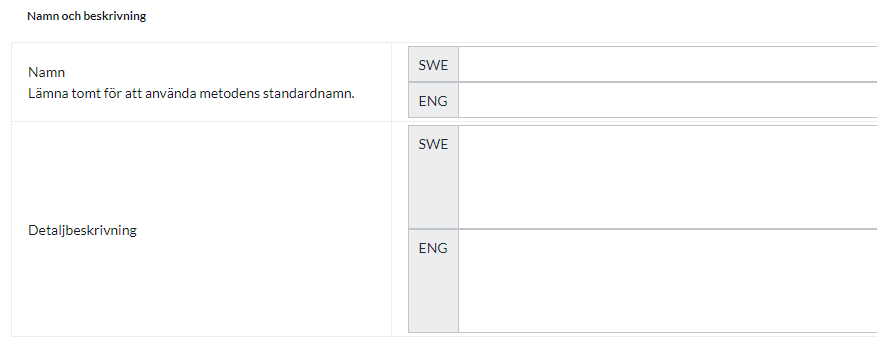
Name
Jede Zahlungsmethode hat einen Namen, der an der Kasse angezeigt wird. Wenn Sie diesen ändern möchten, können Sie in diesem Feld einen neuen Namen eingeben. Ein optionales Feld, das leer gelassen werden kann.
Ausführliche Beschreibung
Ein Feld zur Eingabe eines Textes, der den Käufer über die Funktionsweise der Zahlungsmethode informiert. Kann leer gelassen werden.
Währungen
Wenn Sie mehrere aktive Währungen in Ihrem Shop haben, können Sie diese für jede Zahlungsmethode einschränken. Die Standardeinstellung ist "Alle aktiven Währungen im Shop". Wenn Sie jedoch "Bestimmte Währungen" ankreuzen, werden alle aktiven Währungen angezeigt und Sie können diejenigen deaktivieren, die nicht für diese Zahlungsmethode gelten sollen.

Länder
Die Standardeinstellung der Zahlungsmethode ist, dass sie für alle Länder gilt, in die der Shop eine Lieferung anbietet (Einstellungen -> Versand). Wenn Sie eine Zahlungsmethode auf bestimmte Länder beschränken möchten, können Sie "Bestimmte Länder" ankreuzen und dann die Länder angeben, die diese Zahlungsmethode verwenden können.

Status der Bestellung
Wenn Sie möchten, dass Bestellungen, die über diese Zahlungsmethode aufgegeben werden, einen bestimmten Bestellstatus haben, können Sie diesen hier eingeben. Wählen Sie den Status aus der Liste aus.

Beschränkung der Auftragssumme
Eine Einstellung zur Begrenzung des Betrags, den eine Zahlungsmethode verarbeiten kann. Wenn Sie den Betrag zwischen zwei Intervallen begrenzen, handelt es sich immer um den Gesamtbetrag der Bestellung einschließlich Versand und anderer Gebühren.

Gebühr bei Bestellung an der Kasse hinzufügen
Eine Funktion zum Hinzufügen einer zusätzlichen Gebühr zum Kauf, z. B. einer Bearbeitungsgebühr.

Zu beachtende Dinge beim Eingang von Bestellungen
Jedes Mal, wenn Sie eine Bestellung erhalten, müssen Sie die Bestellung aktivieren, wenn Sie sie an den Kunden senden. Gehen Sie zu der Bestellung, vergewissern Sie sich, dass das Kontrollkästchen "Abbuchung (Payson Checkout)" aktiviert ist und klicken Sie dann auf die Schaltfläche "Ausgewählte Aktionen durchführen".
Danach wird die Bestellung von Payson aktiviert und es wird eine Rechnung verschickt oder die Karte des Käufers belastet, je nachdem, welche Zahlungsmethode gewählt wurde.
Sie können die Bestellung auch in der Bestellliste aktivieren. Dann klicken Sie auf das Symbol mit dem Blitz ganz rechts.
Hilfe bei der Fehlersuche
F: Wenn ich "Payson Checkout" teste, erhalte ich die Fehlermeldung "Authentication failed credentials were not valid".
A:Das liegt daran, dass die Agent-ID und der API-Schlüssel nicht korrekt eingegeben wurden. Bitte überprüfen Sie die Informationen, die Sie für die Zahlungsmethode eingegeben haben.
